Cómo cambiar el propietario de carpetas y subcarpetas en Ubuntu
Linux Ubuntu Héroe / / September 14, 2023

Publicado

¿Necesita saber cómo cambiar la propiedad de una carpeta y subcarpetas en Ubuntu? Esta guía lo guía a través de los pasos (y los riesgos).
Como tu aprende ubuntu, descubre que necesita cambiar la propiedad de una carpeta o incluso de sus subcarpetas.
¿Porque es esto importante? Ya sea usted un administrador que gestiona entornos multiusuario o un usuario habitual que consolida datos, cambiar la propiedad de la carpeta puede servir para varios propósitos clave. Por ejemplo, alterar la propiedad de la carpeta podría ser crucial para segregar recursos en sistemas compartidos, ejecutar scripts específicos u otorgar acceso selectivo a información confidencial. Cuando implementas aplicaciones, transfieres archivos o realizas tareas automatizadas mediante trabajos cron, la propiedad correcta suele ser importante para un funcionamiento perfecto.
Saber cómo modificar la propiedad de carpetas y subcarpetas se vuelve esencial para cualquiera que busque un mayor grado de control y personalización sobre su sistema Ubuntu. Profundicemos en cómo lograrlo a continuación.
Comprensión de los permisos y la propiedad de archivos de Linux
Si ya está familiarizado con la idea de propiedad de archivos y carpetas en Linux, puede omitir esta sección. Si es relativamente nuevo en Ubuntu o Linux en general, veamos qué significa establecer la propiedad de un archivo o carpeta.
En cualquier distribución de Linux, la propiedad de archivos y carpetas constituye una piedra angular importante en la seguridad del sistema y la gestión de recursos. Permite al administrador del sistema otorgar acceso a archivos y carpetas según sea necesario, evitando al mismo tiempo que el usuario medio modifique inadvertidamente una aplicación importante del sistema o un archivo de configuración.
Como en todas las variantes de Unix, la propiedad en Linux consiste en un propietario de usuario y propietario de grupo. El usuario es la cuenta individual propietaria del archivo o directorio. Normalmente, el creador del archivo se convierte en su propietario predeterminado. La propiedad confiere el poder de establecer y modificar permisos y, de forma predeterminada, el propietario tiene derecho a leer, escribir y ejecutar el archivo a menos que se modifique explícitamente.
Cada usuario en un sistema Linux pertenece a uno o más “grupos.” La propiedad del grupo de un archivo o directorio especifica qué miembros del grupo pueden acceder a ese recurso. Los permisos para los miembros del grupo son distintos de los permisos de usuario y permiten acceso compartido o restricciones entre varios usuarios que pertenecen al mismo grupo.
El dúo de propiedad del usuario y del grupo construye un marco flexible y sólido para el sistema. administradores y usuarios individuales para ajustar con precisión la accesibilidad de los recursos y los privilegios operativos en todo el sistema. Comprender estos aspectos de la propiedad es esencial para cualquiera que busque dominar la compleja pero poderosa arquitectura de permisos de Linux.
Cómo cambiar la propiedad de carpetas y subcarpetas en Linux usando la terminal
Una vez aclarados los conceptos básicos, exploremos cómo cambiar la propiedad de un archivo, carpeta o subcarpeta. Primero, deberás confirmar el propietario real de la carpeta. Para hacer eso, terminal abierta y emitir el ls-l dominio.
Te damos un ejemplo. Supongamos que el usuario jeff y grupo jeff poseer las carpetas Música e Imágenes. La primera instancia de la palabra. jeff es el usuario y el segundo es el grupo. La carpeta Lou, por otro lado, es propiedad del usuario. luis y grupo luis.
Si necesita cambiar el propietario de un archivo o carpeta, hágalo utilizando el chown dominio. Se parece a esto:
$ chown louis: louis Pictures

Ese comando debería cambiar el usuario y el propietario del grupo de la carpeta. Fotos hacia luis usuario y grupo. Sin embargo, no es así porque el usuario jeff no tiene permiso para hacerlo. Primero necesitamos usar un comando especial llamado sudo.
Entendiendo 'sudo' y su poder
El sudo comando en Linux significa "SarribaUd.ser HACER”y actúa como una poderosa utilidad que permite a los usuarios autorizados ejecutar un comando como superusuario u otro usuario, según lo especificado por la política de seguridad configurada en el archivo sudoers. Usando sudo proporciona a los usuarios de Linux un mecanismo de protección. Garantiza que solo los usuarios autorizados puedan realizar operaciones que modifiquen la configuración o los archivos del sistema, mejorando la seguridad del sistema en el proceso.
Mientras sudo otorga un acceso elevado, también conlleva riesgos inherentes: un solo error podría provocar inestabilidad del sistema o pérdida de datos. Por eso tu Siempre se debe tener cuidado al usar sudo., especialmente para operaciones que cambian los permisos y la propiedad de los archivos, o si interactúa con los procesos del sistema.
Para administrar responsablemente su sistema Ubuntu, es crucial que comprenda el alcance y el impacto de los comandos que ejecuta sudo.
Cómo cambiar con éxito la propiedad de la carpeta en Ubuntu
Teniendo esto en cuenta, pasamos a agregar sudo para nuestro chown dominio. Por supuesto, su cuenta debe aparecer en el archivo sudoers para que esto funcione.
$ sudo chown louis: louis Pictures

Linux le pedirá que ingrese su contraseña y luego complete el cambio de propiedad. Tenga en cuenta que si solo desea cambiar el propietario del usuario, no el grupo, solo necesita especificar el usuario. Podría verse así:
$ sudo chown louis Pictures
Hacer cosas de forma recursiva
Sin embargo, lo que es importante entender es que eso es todo lo que cambiará. Solo esa carpeta, ninguno de los archivos y/o carpetas que contiene. Esto podría significar darle al nuevo usuario acceso a la carpeta, pero a nada dentro de ella.
Probablemente eso no sea lo que estás buscando hacer, por lo que debemos agregar el recursivo bandera al comando. Para cambiar el propietario de una carpeta, así como cualquier archivo o subcarpeta dentro de ella, ejecute el siguiente comando:
$ sudo chown -R louis: louis Pictures
El -R flag significa, lo has adivinado, recursivo. El comando ahora cambiará la propiedad de todo lo que se encuentre dentro del directorio especificado.
Verificar los cambios
Por último, debes asegurarte de que los cambios se realicen como deseas. Comenzando con la carpeta en la que ejecutó el comando, use ls-l para garantizar que la propiedad se vea bien.
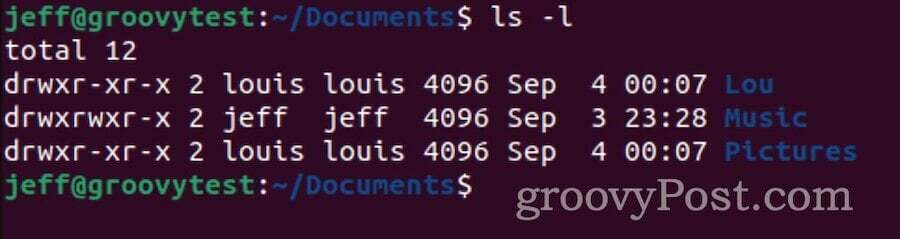
Luego cambie a esa carpeta y verifique los archivos y subcarpetas de la misma manera.
Errores comunes al cambiar la propiedad de una carpeta en Linux
Cambiar la propiedad de una carpeta en Linux es una operación poderosa que puede afectar en gran medida la funcionalidad y la seguridad del sistema. A continuación se detallan algunos errores comunes que se encuentran a menudo durante este proceso:
Errores de sintaxis faltantes
Un pequeño error tipográfico en el chown El comando puede generar resultados inesperados. Especificar incorrectamente el usuario, grupo o ruta puede cambiar la propiedad de archivos o directorios incorrectos, lo que genera posibles riesgos de seguridad o mal funcionamiento del sistema.
Cambios recursivos sin precaución
Utilizando el -R bandera con chown cambiará recursivamente la propiedad de un directorio y todos sus subdirectorios y archivos. Sin la debida precaución, esto puede afectar accidentalmente carpetas del sistema o archivos confidenciales, creando una gran cantidad de problemas que incluyen romper las aplicaciones instaladas o incluso el propio sistema operativo.
Ignorar los permisos existentes
Antes de cambiar de propietario, es importante comprender los permisos y la configuración de propiedad actuales. Si no lo hace, podría terminar sobrescribiendo las configuraciones existentes, afectando tanto a los entornos de usuario único como a los entornos multiusuario de manera no deseada.
Cambiar la propiedad de la carpeta del sistema
Modificar la propiedad de carpetas críticas para el sistema (como /etc,/bin, /usr, etc.) pueden inutilizar el sistema. Las carpetas del sistema están diseñadas con permisos y propiedad específicos para un funcionamiento adecuado, y modificarlas puede provocar inestabilidad del sistema o fallas de arranque.
En pocas palabras, asegúrese de tener mucho cuidado con las carpetas en las que ejecuta chown comando activado.
No volver a verificar esos cambios
Después de ejecutar chown, es aconsejable verificar los cambios ejecutando ls-l para garantizar que la propiedad ha sido modificada según lo previsto. Omitir este paso de verificación puede dejar a uno sin darse cuenta de cambios fallidos o errores.
Cómo arreglar la propiedad de carpeta rota en Linux
Ha sucedido lo peor: cometió un error al cambiar la propiedad de la carpeta y ahora su instalación de Ubuntu es inestable. Aquí hay algunos pasos que puede seguir para recuperarse de eso.
Evaluar el daño
Determine el alcance del problema identificando qué carpetas o archivos han cambiado su propiedad incorrectamente. Consulte los registros o el historial del terminal para ver qué comandos se ejecutaron recientemente.
Restaurar desde una copia de seguridad
Si ha mantenido diligentemente copias de seguridad del sistema o de los archivos, la forma más sencilla y segura de corregir el error es restaurar desde una copia de seguridad anterior cuando la propiedad de la carpeta estaba configurada correctamente. Asegúrese de restaurar solo las partes afectadas para minimizar la pérdida de datos o cambios en el sistema.
Restablecer propiedad manualmente
Si recuerda la configuración de propiedad original o sabe cuáles deberían ser, puede restablecerlas manualmente. Para las carpetas del sistema, puede consultar una instalación correcta de Ubuntu o la documentación en línea para conocer la configuración de propiedad adecuada.
Recuperar un sistema Ubuntu roto
Si las carpetas críticas del sistema se vieron afectadas y el sistema no se puede iniciar, es posible que deba utilizar un Live CD o USB para iniciar en un entorno Linux que funcione. Desde allí, puede montar la partición de su sistema y corregir la configuración de propiedad de la carpeta.
Para aprovechar aún más su experiencia de usuario en Ubuntu, puede cambiar el fondo de pantalla del escritorio para adaptarse mejor a su estética. Si estás usando Ubuntu en un contexto profesional, instalando equipos de Microsoft podría ser una operación necesaria para una colaboración racionalizada.
